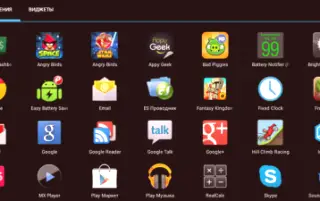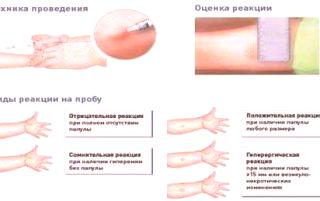Capture d'écran sur un smartphone Android - comment faire: méthodes, instructions
Les captures d'écran sont utilisées partout aujourd'hui et doivent souvent être prises depuis le téléphone. Tous les utilisateurs de smartphones ne savent pas comment le faire correctement. Nous avons analysé toutes les méthodes disponibles dans notre article.
- Qu'est-ce qu'une capture d'écran et pourquoi il fallait?
- Comment faire une capture d'écran de l'écran sur Android?
- Comment faire une capture d'écran sur Android en utilisant le programme?
- Comment faire une capture d'écran sur Android via un ordinateur?
- Vidéo: Comment faire une capture d'écran sur un smartphone Android?
Les utilisateurs de smartphones ont souvent besoin de prendre une capture d'écran. C'est nécessaire pour diverses raisons, mais dans tous les cas, tout le monde ne sait pas comment cela se fait. Le système Android est flexible et hautement fonctionnel, et il existe plusieurs façons de prendre une capture d'écran. De plus, vous pouvez utiliser des programmes informatiques. Dans notre article, nous avons décidé de parler en détail de chacune des méthodes.
Qu'est-ce qu'une capture d'écran et pourquoi est-elle nécessaire?
Parfois, vous devez créer une image sur l'écran du téléphone mobile sous la forme d'une image. Ceux qui ne savent pas que cela peut être fait en utilisant le téléphone lui-même, prenez un appareil photo et prenez une photo, mais il existe des options beaucoup plus simples.
La capture d'écran est une photo de l'écran du smartphone ou d'une zone spécifique de celui-ci. Elle est enregistrée en tant qu'image normale dans l'un des dossiers du smartphone. Il vous permet d'envoyer rapidement et facilement des données, de montrer ce que vous faites, etc.
Comment faire une capture d'écran de l'écran sur Android?
Contrairement à iOS, les raccourcis clavier d'Android peuvent être différents. Tout dépend de la version du système. Examinons le plus en détail possible comment prendre correctement des captures d'écran.
Android 2.2, 2.3 et inférieur

Lorsque le premier système Android est sorti, il n'avait pas de fonction standard pour créer des captures d'écran. Les fabricants ont donc dû le faire eux-mêmes. Par exemple, sur les anciens téléphones Samsung ou Alcatel, une capture d'écran était prise en appuyant simultanément sur les touches "Accueil" et "Retour". Donc, si vous avez un ancien smartphone, spécifiez cette combinaison dans les instructions ou recherchez sur Internet.
Android 3.2 à 4
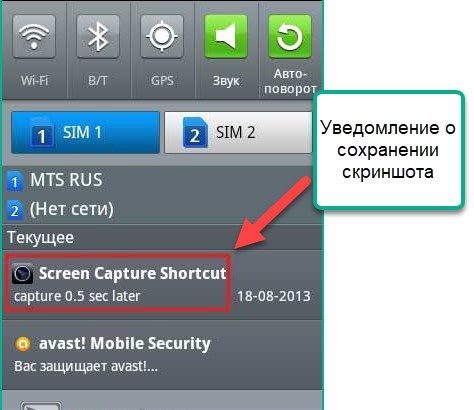
Après apparition de la troisième version d'Android, la capture d'écran était déjà intégrée à la fonctionnalité standard. Dans ce cas, un appui long sur "Programmes récents" a fait Surin et est allé à la galerie. Cette méthode n'est pas utilisée sur les appareils modernes, mais les propriétaires de smartphones avec cette version d'Android trouveront les informations utiles.
Android 4, 5
Jusqu'à l'apparition de la sixième version d'Android, les développeurs utilisaient une seule méthode. Pour les versions de système 4, 5, la combinaison "Allumer" + "Baisser le volume" a été utilisée. De nombreuses entreprises chinoises n'ont pas dérogé à cette tradition et, par conséquent, un tel système est toujours activement utilisé.

Toutes les méthodes ci-dessus ne fonctionnent que sur les coques standard. Si le fabricant embarque des lanceurs personnalisés, alors il peut changer la façon dont le système est géré.
Si nous parlons de fabricants spécifiques, les captures d'écran sont prises comme suit (nous n'avons considéré que les marques populaires):
- Samsung dans l'un des les derniers produits phares ont utilisé une manière originale de créer des captures d'écran. Pour obtenir une photo, vous devez faire glisser le bord de votre paume d'un bord à l'autre.

- Dans Samsung J3, J1 et J7, ainsi que d'autres similaires, il existe une clé mécanique "Home". Ainsi, pour prendre une capture d'écran, vous devez appuyer dessus et "Retour" ou "Activer".

- Les développeurs de Sony Xperia n'ont pas limité eux-mêmes seulement une combinaison standard. De plus, un élément correspondant a été implémenté dans le menu, qui s'affiche en appuyant longuement sur le bouton d'alimentation.
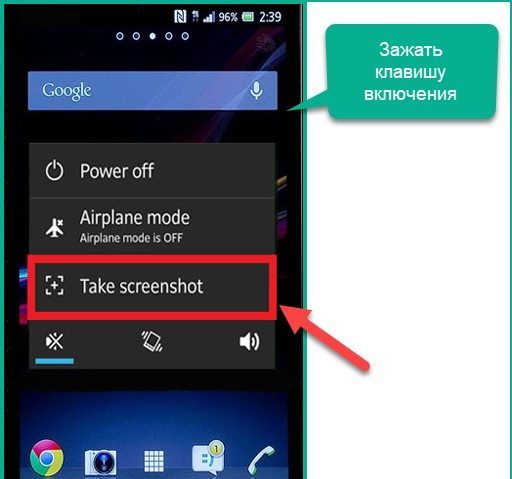
- Entreprises chinoises qui ont créé Xiaomi Redmi et Meizu M3, n'a pas changé les commandes standard, et Asis Zenfone a également obtenu un bouton spécial dans le menu. En même temps, vous pouvez également utiliser les raccourcis clavier.

Comment faire une capture d'écran sur Android en utilisant le programme?
Certes, il est plus facile d'utiliser les combinaisons usuelles, mais elles ne sont pas toujours possibles. Par exemple, le bouton "Accueil" ou un autre est cassé, et sans lui la combinaison sera impossible. Comment être alors?
Bien sûr, le système peut vous aider, mais seulement si vous avez un élément spécial dans le menu. Sinon, vous ne pourrez rien faire, du moins avec les outils intégrés. Il vous faudra donc télécharger une application tierce. Vous pouvez trouver celui qui vous convient dans Google Play en demandant "capture d'écran".
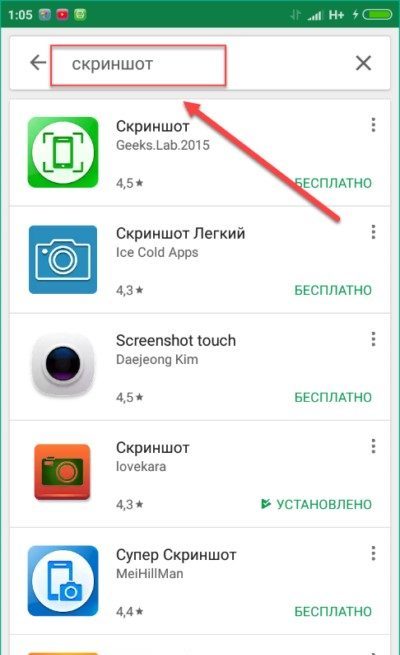
Afin de ne pas passer par différentes applications, nous vous proposons de jeter un œil à celles présentées ci-dessous. Beaucoup nécessitent des droits root, ce qui sera difficile à obtenir, mais possible.
Si vous disposez déjà des droits root, vous pouvez installer OK Screenshot, Drocap 2 pour les utilisateurs root ou Screenshot ER. S'il n'y a pas de droits, cela ne vaut pas la peine de s'en préoccuper. Il est préférable d'utiliser l'un des programmes décrits ci-dessous.
Capture d'écran
- Après avoir téléchargé le programme, exécutez-le et donnez la permission de travailler avec les fichiers. Allez ensuite dans le menu latéral et cliquez sur Déclencheurs
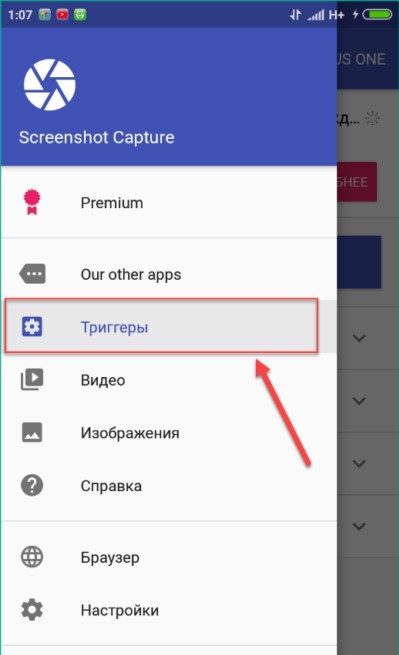
- Sélectionnez Démarrer le service pour démarrer le programme en arrière-plan
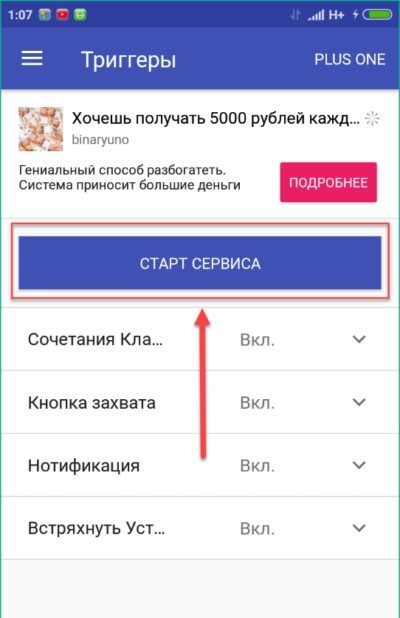
- L'icône du programme s'allume sur l'affichage. Le widget peut être déplacé et placé n'importe où
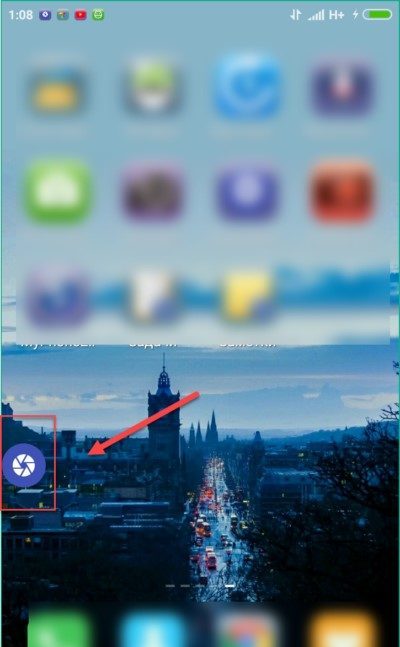
- Ouvrir, par exemple, Viber et choisissez de créer une photo ou une vidéo
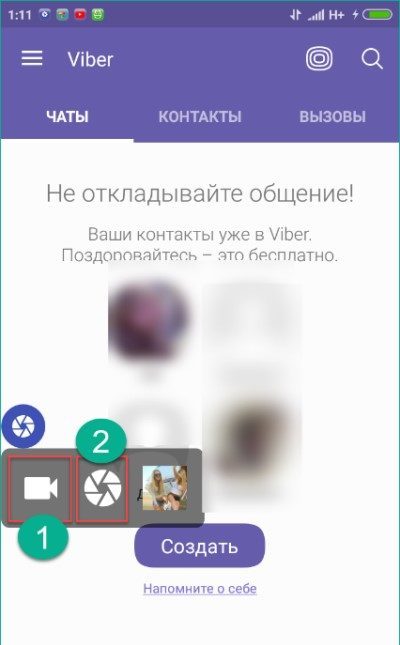
- Une fois la capture d'écran créée, un menu permettant de modifier la capture d'écran s'ouvrira. Vous pouvez le recadrer, ajouter des inscriptions ou des autocollants
- Pour voir ce que vous avez, ouvrez le menu latéral et trouvez-y une photo ou une vidéo
- Vous pouvez également prendre des captures d'écran dans any - vers n'importe quel autre messager ou application
"Capture d'écran"
Une application simple, après le lancement de laquelle un menu avec plusieurs boutons s'afficheront:
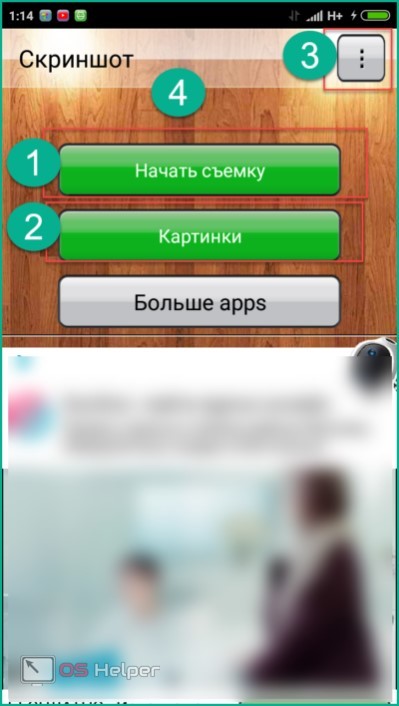
- L'ami se transfère dans la galerie pour voir les captures d'écran
- Le troisième ouvre les paramètres
Dans les paramètres, vous pouvez changer l'endroit où les fichiers sont enregistrés, activer ou supprimer les notifications, et modifier l'apparence du programme.
Comment faire une capture d'écran sur Android via un ordinateur?
Si aucune des méthodes ci-dessus ne vous a aidé, vous pouvez prendre une capture d'écran à l'aide d'un PC. Vous aurez besoin du smartphone lui-même, d'un câble USB, de pilotes et du programme ADB.
- Ce programme crée automatiquement des captures d'écran. Vous pouvez le télécharger gratuitement sur le site officiel. Après le lancement, un menu s'ouvrira.
- Chaque commande est donnée via le clavier. Avant utilisation, activez le mode de débogage USB sur le smartphone et connectez-le au PC. Après cela, ouvrez à nouveau le programme:
- Dans la ligne d'entrée, écrivez le nombre 14. Cela ouvrira l'élément Screenshot/record
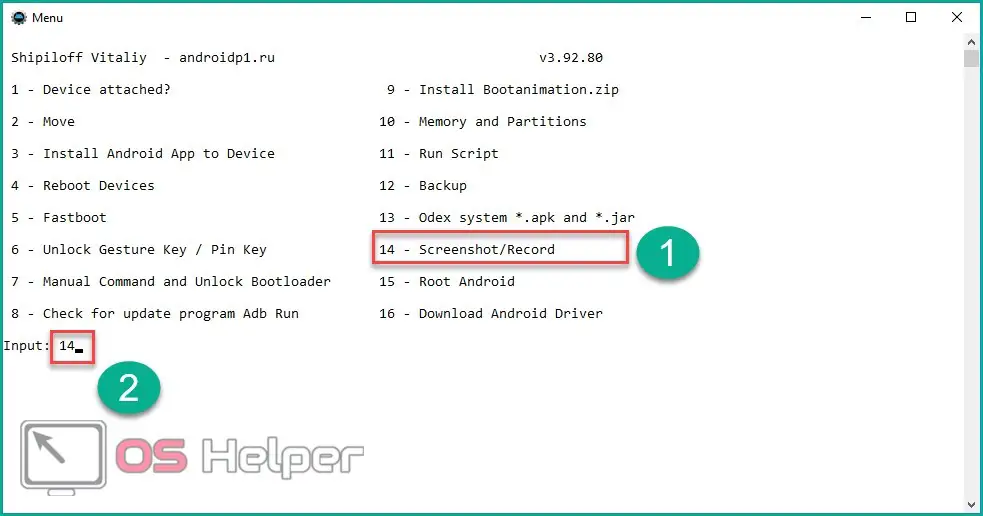
- Next nous écrivons le numéro 1 pour que la capture d'écran soit enregistrée sur le bureau dans le dossier Adb_Run_Screenshot. Il est créé lorsque le programme est lancé pour la première fois
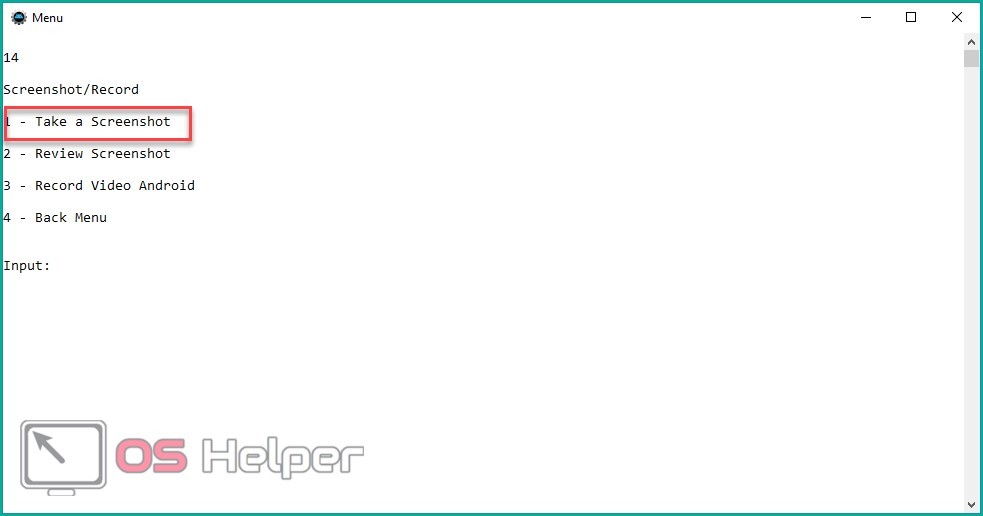
- Ouvrir ce dossier et faire avec des images sont tout ce dont vous avez besoin
L'avantage de cette méthode est que chaque capture d'écran est stockée immédiatement dans la mémoire de l'ordinateur, et donc il est plus facile de travailler avec et éditez-les.
Nous avons examiné les principaux moyens de créer des captures d'écran sur les smartphones Android. Chacun d'eux est beau à sa manière et digne d'attention.